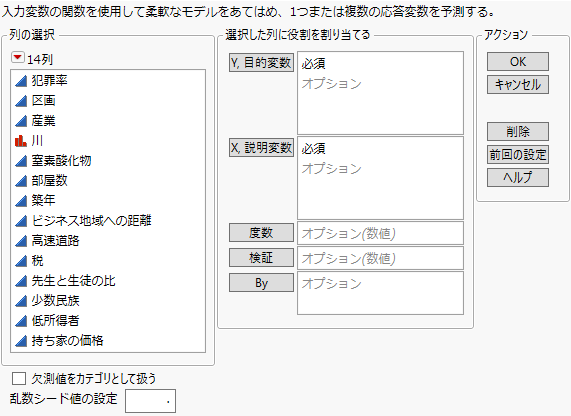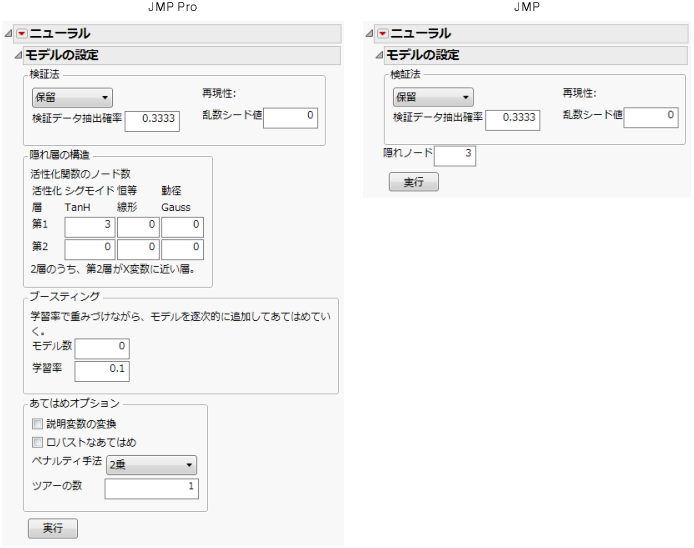「ニューラル」プラットフォームの起動
「ニューラル」プラットフォームを起動するには、[分析]>[予測モデル]>[ニューラル]を選択します。
「ニューラル」プラットフォームの分析方法は、2段階で設定します。まず、「ニューラル」起動ウィンドウに、分析に用いる変数を指定します。次に、「モデルの設定」パネルで、分析のオプションを指定します。
 「ニューラル」起動ウィンドウ
「ニューラル」起動ウィンドウ
「ニューラル」起動ウィンドウでは、X変数とY変数を指定します。また、オプションで、検証列を指定したり、欠測値をカテゴリとして扱うかどうかを選択します。
図3.3 「ニューラル」起動ウィンドウ
「列の選択」の赤い三角ボタンのメニューのオプションについては、『JMPの使用法』の列フィルタメニューを参照してください。
Y, 目的変数
分析したい目的変数(応答変数)。なお、複数の応答変数に対するニューラルネットワークでは、(応答変数へのパラメータを除く)すべてのモデルパラメータが共有されています。
X, 説明変数
モデルに含める説明変数。
度数
分析において各行の度数として使用される数値を含む列。
 検証
検証
検証セットを定義する数値列。ニューラルの検証法を参照してください。「列の選択」リストで列を選択せず、[検証]ボタンをクリックすると、データテーブル内に検証列を作成することができます。「検証列の作成」ユーティリティの詳細については、検証列の作成を参照してください。
By
別々に分析を行いたいときに、そのグループ分けをする変数を指定します。指定された列の水準ごとに、別々に分析が行われます。各水準の結果は別々のレポートに表示されます。複数のBy変数を割り当てた場合、それらのBy変数の水準の組み合わせごとに個別のレポートが作成されます。
 欠測値をカテゴリとして扱う
欠測値をカテゴリとして扱う
1つのカテゴリとして欠測値を扱うには、このチェックボックスをオンにします。この機能を使うと、説明変数に欠測値があるデータも、除外されずに、計算に使われます。欠測値を1つのカテゴリとして扱い、分析に用いたい場合に便利です。このチェックボックスをオフにした場合は、欠測値のある行は分析から除外されます。
このチェックボックスをオンにすると、連続尺度の説明変数では、まず、非欠測値の平均で欠測値が置換されます。そして、欠測値に対する指示変数が作成され、説明変数としてモデルに追加されます。なお、「モデルの設定」パネルで[説明変数の変換]オプションを使用して説明変数を変換した場合は、変換した後の変数の平均で欠測値が置換されます。
カテゴリカルな説明変数では、欠測値は1つのカテゴリとして扱われます。
乱数シード値の設定
モデルのあてはめで使用される初期値を決める乱数のシード値を設定します。乱数シード値の設定は、実行する分析を後から再現したい場合に役立ちます。乱数シード値を設定した場合、スクリプトを保存するときに、その設定した乱数シード値がスクリプト内に自動的に保存されます。
「モデルの設定」パネル
「モデルの設定」パネルでは、検証法や隠れ層の構造を指定します。また、勾配ブースティングを採用するかどうかなど、あてはめに関するオプションを設定します。
図3.4 「モデルの設定」パネル
検証法
モデルの検証に使う手法を選択します。ニューラルの検証法を参照してください。
乱数シード値
将来に「ニューラル」プラットフォームを再実行したときに検証セットの無作為抽出などを再現したい場合は、ゼロ以外のシード値を指定してください。「乱数シード値」はデフォルトでゼロ、つまり同じ結果を再現しないように設定されています。分析をスクリプトに保存するとき、ここに入力した乱数シード値がスクリプトに保存されます。
隠れ層の構造
各隠れ層に含めるノードの種類とその個数を指定します。隠れ層の構造を参照してください。
メモ: JMPの標準バージョンでは、活性化関数としてTanH関数しか使用できず、また、隠れ層が1つのニューラルネットワークしかあてはめられません。
 ブースティング
ブースティング
勾配ブースティングのオプションを指定します。ブースティングを参照してください。
 あてはめに関するオプション
あてはめに関するオプション
変数変換とモデルのあてはめに関するオプションを設定します。あてはめに関するオプションを参照してください。
実行
ニューラルネットワークモデルをあてはめ、モデルのレポートを表示します。
[実行]をクリックしてモデルをあてはめた後も、「モデルの設定」パネルを開いて設定を変更すれば、別のモデルをあてはめることができます。